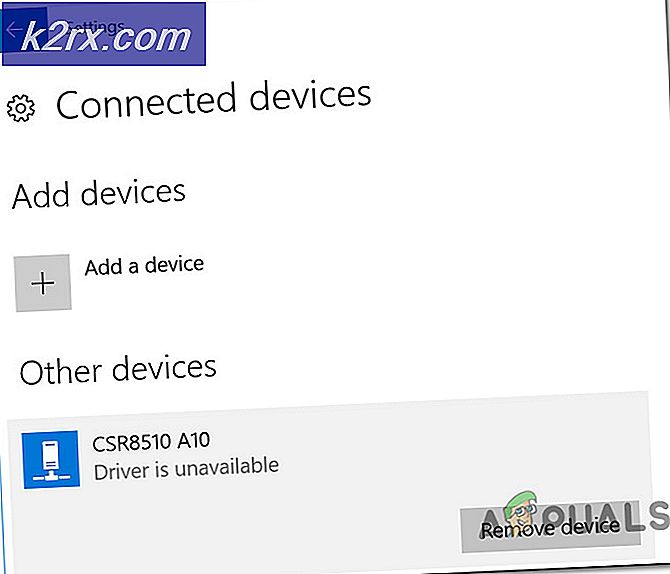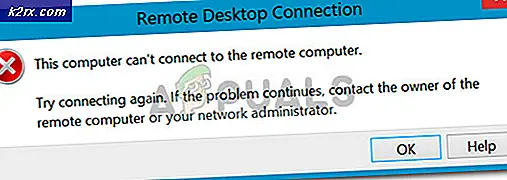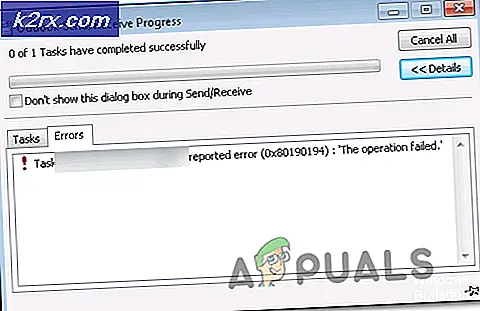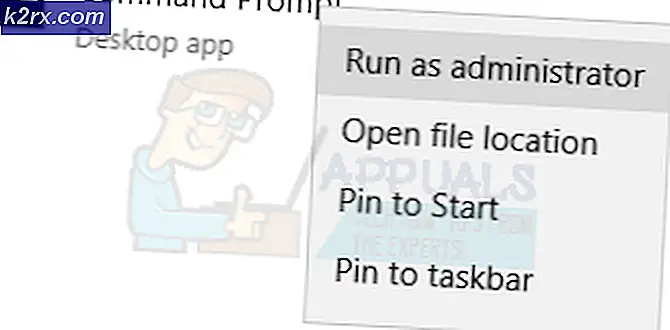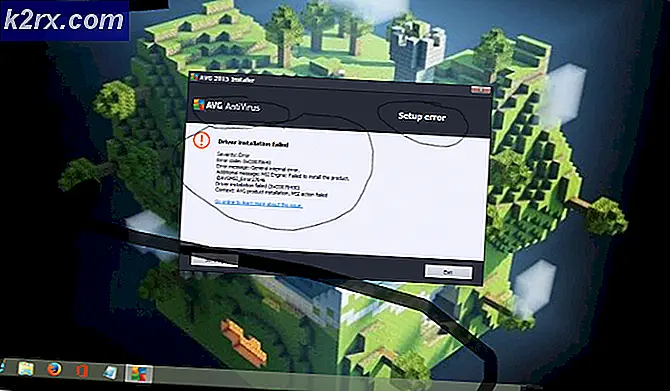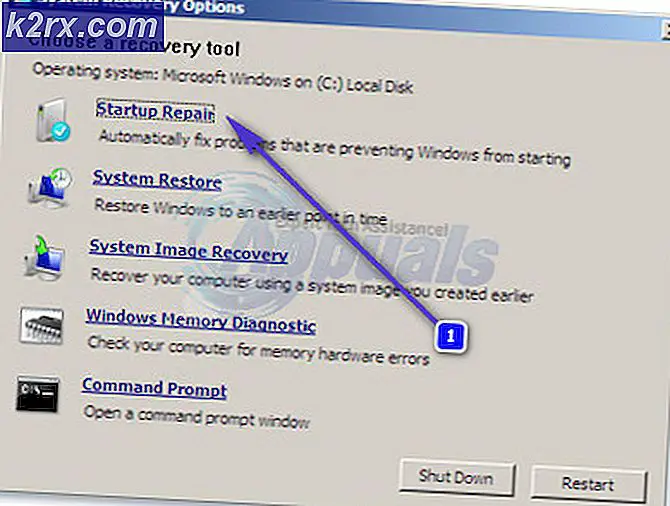วิธีการแปลงไฟล์ MKV เป็น MP4 (ฟรี)
นี่เป็นสถานการณ์ที่คุ้นเคย คุณได้รับทั่วทุกมุมมองเพื่อดูภาพยนตร์หรือวิดีโอคลิปบางอย่าง ในที่สุดคุณก็จะได้รับมันอย่างใดและคุณได้อย่างรวดเร็วคัดลอกไปยังฮาร์ดดิสก์ของคอมพิวเตอร์ของคุณ คุณ expectantly ดับเบิลคลิกที่ไฟล์วิดีโอที่มีค่า แต่ไม่มี! ไม่สามารถเล่นวิดีโอของคุณได้ คุณทำอะไร? คุณไปหาคลิปอื่นไหม? นั่นไม่ใช่ทางเลือก ก่อนที่คุณจะคิดถึงการทิ้งวิดีโอคลิปที่ยากขึ้นจากความสิ้นคิดมีเครื่องมือเล็ก ๆ น้อย ๆ ที่คุณสามารถใช้เพื่อแปลงวิดีโอคลิปเป็นรูปแบบที่อ่านได้ ไม่ได้ดำเนินการไปโดย hype ของแปลงฟรีและฉูดฉาดคุณพบทุกวันบนอินเทอร์เน็ตอย่างใดอย่างหนึ่ง ความสัมพันธ์ส่วนใหญ่ของพวกเขามักจะจบลงที่ระดับ GUI ขณะที่คนอื่น ๆ ในที่สุดก็มีถนนสำหรับมัลแวร์เพื่อหาทางเข้าสู่ระบบของคุณ
สำหรับการแปลงวิดีโอ Handbrake เป็นโปรแกรมอรรถประโยชน์ที่ดีที่สุดที่คุณสามารถใช้งานได้และฟรี คุณอาจไม่เคยได้ยินเรื่องนี้มาก่อน แต่ก็มีมานานแล้ว (สิ่งที่ดีที่สุดมักเป็นอย่างไร) HandBrake เป็นโปรแกรมง่ายๆที่คุณสามารถใช้เพื่อแปลงรหัสวิดีโอเป็นรูปแบบอื่นเพื่อให้เหมาะกับวัตถุประสงค์ของคุณ ไม่ว่าคุณจะต้องการบีบอัดวิดีโอให้มีขนาดเล็กลงหรือเปลี่ยนเป็นรูปแบบที่เป็นที่รู้จักทั่วโลก Handbrake เป็นทางออกที่ดีที่สุดของคุณ สำหรับสิ่งที่มีประสิทธิภาพเพื่อให้เกิดประสิทธิภาพเป็นที่น่าแปลกใจว่ามันง่ายแค่ไหนที่จะได้มาและใช้ประโยชน์ ยังดีกว่าสำหรับทุกแพลตฟอร์ม (Mac, Ubuntu และ Windows)
Handbrake: แอบมอง Peek
สินทรัพย์ที่ใหญ่ที่สุดสำหรับตัวแปลง Handbrake คือความเรียบง่าย ส่วนติดต่อผู้ใช้ทั่วไปได้รับการพิจารณาอย่างรอบคอบและทุกอย่างถูกตั้งค่าไว้อย่างรอบคอบ ที่แถวบนคุณจะพบสิ่งอำนวยความสะดวกขั้นพื้นฐาน แต่ที่สำคัญที่สุด มีปุ่มสำหรับเรียกวิดีโอจากแหล่งที่มาของคำสั่งเริ่มต้นสำหรับการปรับใช้งานการแปลงสถานที่เข้าคิวตัวเลือกการแสดงตัวอย่างและบันทึกกิจกรรม คุณจะได้รับคุณลักษณะแหล่งที่มาและปลายทางตรงด้านล่าง ภายใต้จุดหมายปลายทางคุณจะสามารถเปลี่ยนชื่อไฟล์ของคุณเป็นรหัสที่ต้องการและระบุตำแหน่งที่ต้องการบันทึกไว้ ภายใต้แหล่งที่มาคุณจะได้รับข้อมูลทั้งหมดเกี่ยวกับวิดีโอดิบที่คุณต้องใช้ คุณมีระยะเวลารวมของคลิปและจุดเริ่มต้น / ปลายทางที่คุณต้องการมี บางครั้งคุณอาจไม่ต้องใช้วิดีโอทั้งหมด คุณสามารถตัดบทหรือส่วนสำหรับการใช้งานของคุณได้ง่ายๆ
สำคัญอย่างเท่าเทียมกันคือการตั้งค่าเอาท์พุท มีตัวเลือกมากมายให้คุณเช่นการเพิ่มคำบรรยายการปรับคุณภาพวิดีโอการควบคุมบริการด้านเสียงเป็นต้น
Conversion ง่าย
คุณอาจต้องแปลงวิดีโอด้วยเหตุผลหลายประการ เช่น Google Chrome ไม่สนับสนุนบางประเภทไฟล์วิดีโอ แต่คุณอาจต้องการใช้สำหรับการส่งทางโทรทัศน์ iTunes ไม่สนับสนุนรูปแบบ mkv ทั้ง รูปแบบวิดีโอเช่น MKV มักจะมีความซับซ้อน; แต่ในขณะเดียวกันก็เป็นที่นิยมอย่างมากเนื่องจากมีคุณลักษณะที่นำเสนอ รูปแบบ Matroska เป็นที่ชื่นชอบสำหรับภาพยนตร์แอนิเมชั่นเนื่องจากคุณลักษณะเพิ่มเติมสามารถรวมเข้าด้วยกันได้เช่นคำบรรยายและภาษาอื่น ๆ อย่างไรก็ตามได้รับการยอมรับจากแพลตฟอร์มหลัก ๆ มากมายเช่น Windows Media Player และ Chrome ในกรณีเช่นนี้คุณอาจต้องแปลงไฟล์ . MKV เป็นรูปแบบที่อ่านได้ง่ายเช่น MP4 ทำสิ่งต่อไปนี้และคุณจะดูวิดีโอของคุณโดยไม่มีปัญหา:
PRO TIP: หากปัญหาเกิดขึ้นกับคอมพิวเตอร์หรือแล็ปท็อป / โน้ตบุ๊คคุณควรลองใช้ซอฟต์แวร์ Reimage Plus ซึ่งสามารถสแกนที่เก็บข้อมูลและแทนที่ไฟล์ที่เสียหายได้ วิธีนี้ใช้ได้ผลในกรณีส่วนใหญ่เนื่องจากปัญหาเกิดจากความเสียหายของระบบ คุณสามารถดาวน์โหลด Reimage Plus โดยคลิกที่นี่ดาวน์โหลดและติดตั้ง Handbrake Video Converter จาก ที่นี่
เปิดโปรแกรม คุณสามารถทำสิ่งนี้ได้โดยตรงจากเดสก์ท็อป (โดยปกติจะมีทางลัด) หรือเรียกดูได้จากรายการโปรแกรม
เมื่อเปิดคลิก ที่ เมนู แหล่งที่มา จะเลื่อนลง เลือก เปิดไฟล์
เบราเซอร์ Windows จะปรากฏขึ้นและขณะนี้คุณสามารถไปที่ตำแหน่งของไฟล์วิดีโอที่ต้องการได้ เลือกและคลิกที่ เปิด ดับเบิลคลิกที่วิดีโอและโหลดลงในตัวแปลง ใต้หัวข้อ SOURCE ไฟล์จะปรากฏขึ้น
หากการแปลงเป็นเพียงจาก. MKV ไปเป็น .MP4 คุณไม่จำเป็นต้องปรับอะไรภายใต้การตั้งค่า OUTPUT ปล่อยให้การตั้งค่าทั้งหมดยังคงเป็นอยู่ คุณต้องแจ้ง HandBrake ให้ใส่สำเนาไฟล์วิดีโอที่แปลงแล้ว คุณอาจเปลี่ยนชื่อ
ใต้ ปลายทางให้ เลือกตำแหน่งที่คุณต้องการบันทึกไฟล์ใหม่ คลิกที่ SAVE
นี่คือที่ปุ่ม START มีประโยชน์ คลิก เริ่ม เพื่อเริ่มการแปลง หมายเหตุ: ระยะเวลาที่การแปลงเกิดขึ้นขึ้นอยู่กับขนาดของไฟล์ที่คุณกำลังแปลงรวมทั้งความเร็วของพีซีของคุณ ความคืบหน้าจะแสดงที่ด้านล่างของหน้าต่างเบรก Handbrake
เมื่อเสร็จสิ้นโปรแกรมจะแจ้งให้คุณทราบ วิดีโอของคุณพร้อมแล้ว!
ขณะนี้คุณสามารถเล่นวิดีโอบน Chrome หรือโปรแกรมเล่นอื่น ๆ ที่คุณต้องการได้เช่นโทรศัพท์แท็บเล็ตทีวี ฯลฯ
Handbrake น่าจะเป็นตัวแปลงวิดีโอที่ง่ายและปลอดภัยที่สุดรอบ ๆ ตัว สำหรับการแปลงและการตั้งค่าที่เพิ่มขึ้นคุณสามารถปรับเปลี่ยนการตั้งค่าเอาท์พุทได้เอง อย่าเล่นการพนันที่ดาวน์โหลดเครื่องเล่นวิดีโอฟรีที่ไม่ได้รับการยืนยันคุณอาจท้ายด้วยระเบียบที่น่าอัศจรรย์ในระบบคอมพิวเตอร์ของคุณ
PRO TIP: หากปัญหาเกิดขึ้นกับคอมพิวเตอร์หรือแล็ปท็อป / โน้ตบุ๊คคุณควรลองใช้ซอฟต์แวร์ Reimage Plus ซึ่งสามารถสแกนที่เก็บข้อมูลและแทนที่ไฟล์ที่เสียหายได้ วิธีนี้ใช้ได้ผลในกรณีส่วนใหญ่เนื่องจากปัญหาเกิดจากความเสียหายของระบบ คุณสามารถดาวน์โหลด Reimage Plus โดยคลิกที่นี่